
GCC, ein Akronym, das für GNU Compiler steht Collection, ist eine Sammlung von Compilern für Programmiersprachen einschließlich C, C++, Objective-C, Fortran, Ada, Go und D.
In dieser Anleitung lernen wir, wie man GCC installiert auf Ubuntu 20.04 .
Schritt 1:Aktualisieren Sie das System
Stellen Sie zunächst sicher, dass Sie Ihr Ubuntu-System aktualisieren.
$ sudo apt updateSchritt 2:GCC auf Ubuntu installieren
Das Standard-Repository von Ubuntu enthält ein Metapaket namens build-essential. Dieses Paket enthält den GNU-Debugger, die g++/GNU-Compiler-Sammlung und andere wichtige Tools.
Um das build-essential-Paket auf Ubuntu zu installieren, geben Sie Folgendes ein:
$ sudo apt install build-essentialSchritt 3:Überprüfen der GCC-Installation
Um zu überprüfen, ob Sie gcc installiert haben, führen Sie den folgenden Befehl aus
$ whereis gcc makeAusgabe
gcc: /usr/bin/gcc /usr/lib/gcc /usr/share/man/man1/gcc.1.gz
make: /usr/bin/make /usr/share/man/man1/make.1posix.gz /usr/share/man/man1/make.1.gzAlternativ können Sie ausführen
$ gcc --versionAusgabe
gcc (Ubuntu 9.3.0-17ubuntu1~20.04) 9.3.0
Copyright (C) 2019 Free Software Foundation, Inc.
This is free software; see the source for copying conditions. There is NO
warranty; not even for MERCHANTABILITY or FITNESS FOR A PARTICULAR PURPOSE.So erhalten Sie die Version von make run
make -voder
make --versionAls nächstes werden wir die Manpages der Entwickler auf Ubuntu-Distributionen installieren
Installation von Entwicklerseiten
Führen Sie den folgenden Befehl aus, um die Manpages für Entwickler zu installieren
sudo apt install manpages-dev man-db manpages-posix-devUm Bibliotheksaufrufe anzuzeigen, führen Sie die folgenden Befehle aus
# man 3 scanf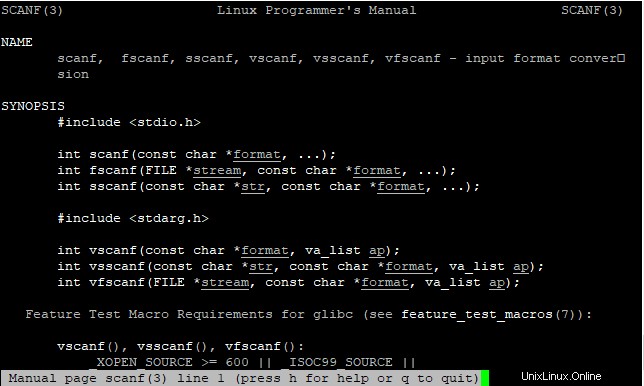
# man 2 execve
# man 2 fork
Nachdem wir nun die erfolgreiche Installation der Compiler und Hauptkomponenten bestätigt haben, testen wir den GNU GCC-Compiler
Testen des GCC-Compilers
Lassen Sie uns zuerst ein einfaches C++-Programm erstellen
vim test_app.cppFügen Sie den folgenden Code hinzu
// Simple C++ program to display "Hello World"
// Header file for input output functions
#include
using namespace std;
// main function -
// where the execution of program begins
int main()
{
// prints hello world
cout<<"Hello World ! \n";
return 0;
}
Als nächstes kompilieren Sie den Code wie folgt
g++ test_app.cpp -o testStellen Sie sicher, dass Sie mit dem Befehl ls eine Datei namens test in Ihrem Verzeichnis finden.
ls -l
Führen Sie es schließlich wie gezeigt aus
./testAusgabe
Hello world !Schlussfolgerung
Wir haben GCC erfolgreich auf Ubuntu installiert und ein Hello-World-Beispiel kompiliert.
Vielen Dank fürs Lesen. Bitte geben Sie Ihre Vorschläge und Ihr Feedback im Kommentarbereich ein.